| ▲ GRB/GRF/GVB/GVF/GH/GE 系 メニュー |
| HKS 製 EVC6 徹底攻略! やりこみセッティング第5話 EasyWriter の使用 |
| HKS のホームページへ |
| ▼ HKS 製 EVC6 徹底攻略! やりこみセッティング第5話 EasyWriter の使用 |
| EVC6 本編第5話、今回は EasyWriter の使用例です。 【 これまでの記事 】 期待の最新ブーストコントローラー HKS 製 EVC6 その1 ( ブログ ) 期待の最新ブーストコントローラー HKS 製 EVC6 その2 ( ブログ ) HKS 製 EVC6 徹底攻略! やりこみセッティング第1話 取付詳細編 HKS 製 EVC6 徹底攻略! やりこみセッティング第2話 設定編 HKS 製 EVC6 徹底攻略! やりこみセッティング第3話 実走セッティング(1) HKS 製 EVC6 徹底攻略! やりこみセッティング第4話 実走セッティング(2) ■ EVC EasyWriter  EVC6用の EasyWriter 接続ケーブルです。 この接続ケーブルを使ってパソコンと接続すると、EVC単体では出来ない機能が使えます。 使える主な機能は以下の通り。 ・ セッティングを保存しておける 補正マップなど各設定を保存しておけるので、いじりすぎてセッティングが狂った際にも すぐに保存状態まで戻せる。 ・ 3次元グラフ表示 EVC6 の設定画面3 に奥行きを足したような 3次元グラフ表示機能。 ・ ファイルの比較表示 保存したデータファイル同士を比較する機能。 どこをいじったか一目瞭然。 ・ 軌跡表示 ( リンクモード ) EVC6 の動作中にマップのどこを使っているかトレースする機能。 この機能はマジでプロっぽい機能で、本格セッティングには欠かせません。 ・ ロギング機能 実走行での各種データ ( 圧力、ピーク値、回転数、スロットル開度、補正値、オフセット値など ) を 記録してファイルに保存できます。 ・ ログリンク機能 保存したログと補正マップをリンクさせて、ログの状態からマップのどこが使われているか トレース表示する機能。 ・ 比較ログ機能 保存したログ同士の比較。 上記の機能のほか、普通のセッティング入力も EasyWriter を使ったほうが入力しやすく便利。 ■ パソコンとの接続方法 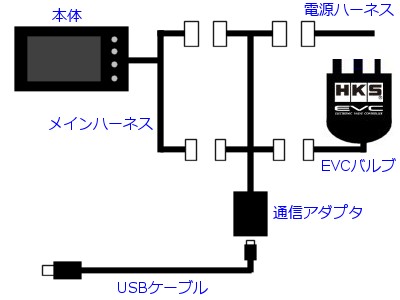 ↑ パソコンとの接続概略図 EVC5 の頃と比べ、使い勝手は断然良くなっていますね! EVC5 では本体背面のコネクターに差し込んで使用しましたが、それだと毎回本体を脱着して ケーブルを繋ぎ直さなければならなかったんです。。。 しかし、この EVC6 用の EasyWriter はハーネスに組み込んで使えるので、パソコンとのケーブル接続 の位置をある程度自由に設置出来ます。  通信アダプタは、車両の OBDII コネクタの隣あたりに配線バンドを使って固定しておくのが良さそう。  パソコンと直接 USBケーブルで接続が可能になったのが良いですね。 以前の EVC5 の場合はシリアル通信ケーブルだったため、USBで使用する場合は変換ケーブルが 必要でしたが、それが不要になったのがマジ助かります。 ■ EasyWriter ソフトウエア 接続ケーブルにはソフトウエアが同梱されていません。 ソフトウエアは HKS のホームページ からダウンロード ( 無料 ) して使います。 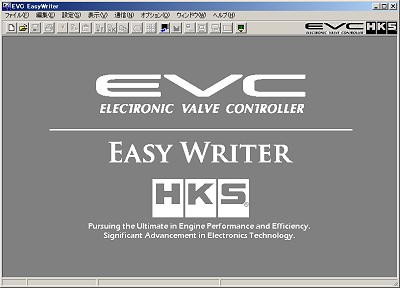 ↑ ソフトウエアを起動したところ。 ソフトウエアは内容的に EVC5 の頃と同じようです。 ※ モード設定は EVC5と同様に A、B のみ。 モードC の設定が出来ないのが残念。。。 そのうちバージョンアップで対応してくれる事を切に願います。。。m(_ _)m 対応する OSは 「 Windows98SE、ME、2000、XP 」 となっていますが、データ編集専用として 自宅のデスクトップ ( Windows7 の 64bit版 ) にもインストールしてみたところ、特に問題無く入りました。 実際に EVC6 と接続する際は XP のノートパソコンを使いますが、自宅でゆっくり考えながらデータを 入れたいので Windows7 のパソコンにも入れてみたワケです。 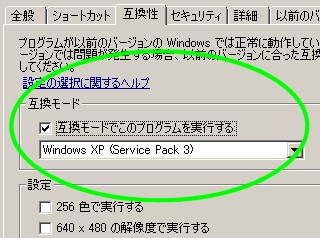 ↑ 一応念のため、起動モードは XP の互換モードで使用。 ( プログラムのアイコンを右クリックしてプロパティを開き、互換性の設定を変更する ) なお、説明書( PDF )では USBドライバを別途インストールするよう書かれていますが 私の Windows7 パソコンではケーブルを接続した時点でドライバが自動インストールされました。 それと Windows7 では以前 Windows の形式のヘルプファイルがそのまま開けないため、 マイクロソフトのサポートページ で Windows ヘルププログラムを入手し、インストールする必要あり。 ( これらに関しては、パソコンの各環境によって異なると思います。 ) 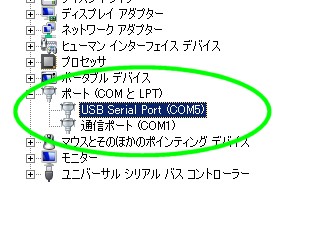  ↑ デバイスマネージャーを開いてポート確認。 ( 左上の画像では COM 5 です ) EasyWriter のメニューで COM ポートの設定を合わせます。 ■ EVC6 の設定 【 パラメータ設定 】 EVC6 の設定の 1、4〜6 の画面に相当します   【 軸設定 】 EVC6 の設定の 2 の画面にある補正マップの 「 格子点設定 」 に相当します。 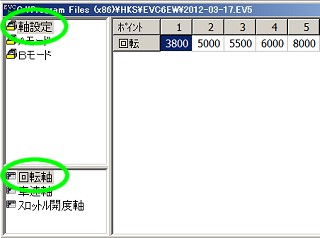  【 モードA 】 現在のセッティングは以下の通り。 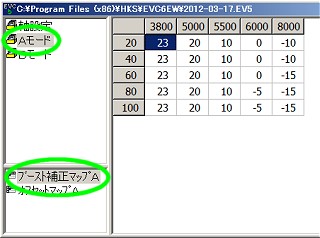  【 モードB 】 今までモードB は、基準用として補正なしの基本設定のみにしていました。 色々いじり回していると段々混乱して判らなくなって来ることがありますので、原点とでも言いますか、 常にこのモード B と走り比べることで、セッティングが良くなった、または、逆に悪くなったなど 判断するための基準に利用していたのですが、、、、 EasyWriter ではモードC の書き換えが不可のため、モードC のほうを基準用に変更し、 モードB を実験用セッティングで使うことにしました。 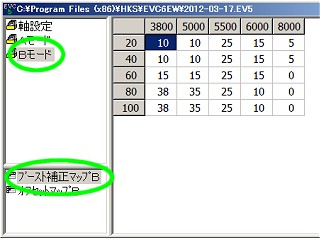 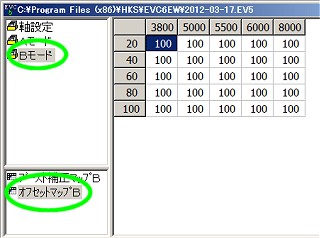 各補正マップは、↓ のようなグラフ表示が可能です! 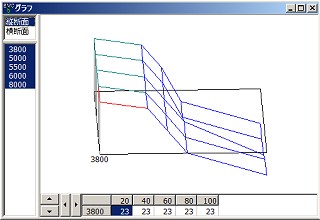 視覚的に判りやすく確認するのにとても便利ですね。 次回へ続く。。。 m(_ _)m |
| ▼ お問い合わせ先など |
| ■ 製品に関するお問い合わせ先 → HKS のホームページへ → スーパーオートバックス熊谷店 ( 記事作成協力 : EVC など HKS製品に詳しいお店です ) 記事掲載日 : 2012/03/17 |
